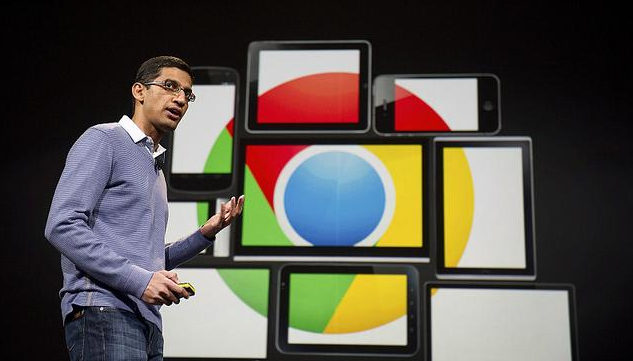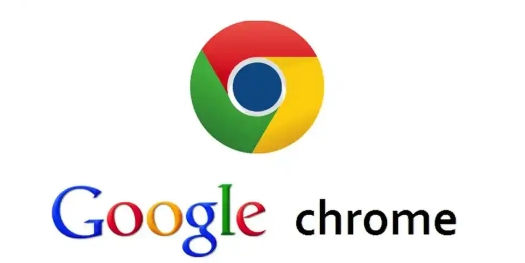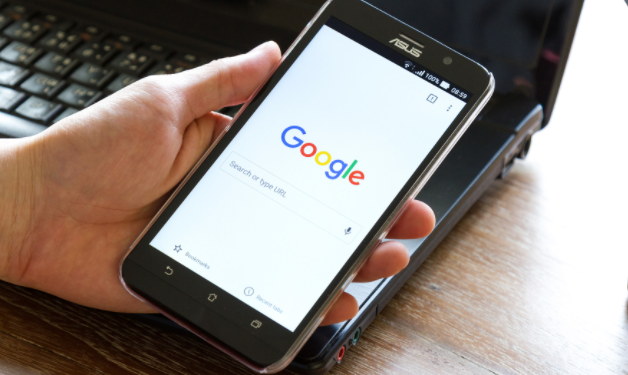当前位置:
首页 >
谷歌浏览器下载文件失败常见问题解决教程
谷歌浏览器下载文件失败常见问题解决教程
时间:2025年07月29日
来源: 谷歌浏览器官网
详情介绍
1. 检查网络连接:确保设备已连接到互联网,可尝试访问其他网站,若其他网站也无法打开,可能是网络问题。重启路由器和电脑,检查网线是否插好,若使用Wi-Fi,可尝试切换网络或重新输入密码连接。
2. 清理缓存和Cookie:点击浏览器右上角的三个点,选择“设置”,在“隐私和安全”部分,点击“清除浏览数据”,勾选“缓存图像和文件”以及“Cookie及其他网站数据”,然后点击“清除数据”。
3. 检查磁盘空间:若磁盘空间不足,可能导致下载失败。可检查保存文件的路径所在磁盘剩余空间,若空间不足,可删除不必要的文件或更改保存路径。
4. 重置浏览器设置:点击浏览器右上角的三个点,选择“设置”,下滑点击“高级”,在“重置并清理”中点击“将设置还原为原始默认设置”,最后点击“重置设置”即可。
5. 更新浏览器版本:旧版本的浏览器可能存在一些已知的问题导致下载失败,可点击右上角菜单中的“帮助”,选择“检查更新”,安装最新版本的浏览器。
6. 关闭相关插件:某些浏览器插件可能与下载功能冲突,可尝试禁用不必要的插件。点击浏览器右上角的三个点,选择“更多工具”,再点击“扩展程序”,找到不需要的插件,点击“禁用”。

1. 检查网络连接:确保设备已连接到互联网,可尝试访问其他网站,若其他网站也无法打开,可能是网络问题。重启路由器和电脑,检查网线是否插好,若使用Wi-Fi,可尝试切换网络或重新输入密码连接。
2. 清理缓存和Cookie:点击浏览器右上角的三个点,选择“设置”,在“隐私和安全”部分,点击“清除浏览数据”,勾选“缓存图像和文件”以及“Cookie及其他网站数据”,然后点击“清除数据”。
3. 检查磁盘空间:若磁盘空间不足,可能导致下载失败。可检查保存文件的路径所在磁盘剩余空间,若空间不足,可删除不必要的文件或更改保存路径。
4. 重置浏览器设置:点击浏览器右上角的三个点,选择“设置”,下滑点击“高级”,在“重置并清理”中点击“将设置还原为原始默认设置”,最后点击“重置设置”即可。
5. 更新浏览器版本:旧版本的浏览器可能存在一些已知的问题导致下载失败,可点击右上角菜单中的“帮助”,选择“检查更新”,安装最新版本的浏览器。
6. 关闭相关插件:某些浏览器插件可能与下载功能冲突,可尝试禁用不必要的插件。点击浏览器右上角的三个点,选择“更多工具”,再点击“扩展程序”,找到不需要的插件,点击“禁用”。